Die vorliegende Übersetzung wurde maschinell erstellt. Im Falle eines Konflikts oder eines Widerspruchs zwischen dieser übersetzten Fassung und der englischen Fassung (einschließlich infolge von Verzögerungen bei der Übersetzung) ist die englische Fassung maßgeblich.
Lambda-Funktionen direkt aus dem Code ausführen und debuggen
Beim Testen der AWS SAM Anwendung können Sie wählen, ob Sie nur die Lambda-Funktion ausführen und debuggen und andere Ressourcen ausschließen möchten, die in der AWS SAM Vorlage definiert sind. Bei diesem Ansatz wird die CodeLens
Die Lambda-Handler, die von erkannt werden, CodeLens hängen von der Sprache und Laufzeit ab, die Sie für Ihre Anwendung verwenden.
| Sprache/Laufzeit | Kriterien für die Identifizierung von Lambda-Funktionen anhand von Indikatoren CodeLens |
|---|---|
|
C# (dotnetcore2.1, 3.1; .NET 5.0) |
Die Suchfunktion bietet zudem die folgenden Funktionen:
Die Erweiterung ms-dotnettools.csharp (oder jede Erweiterung |
|
JavaScript/(Node.js 12.x, 14.x) TypeScript |
Die Suchfunktion bietet zudem die folgenden Funktionen:
|
|
Python (3,7, 3,8, 3,9, 3,10, 3,11, 3,12) |
Die Suchfunktion bietet zudem die folgenden Funktionen:
Die Erweiterung ms-python.python (oder jede Erweiterung |
|
Java (8, 8.al2, 11) |
Die Suchfunktion bietet zudem die folgenden Funktionen:
Die Erweiterung redhat.java Das vscjava. vscode-java-debug |
|
Gehe zu (1.x) |
Die Suchfunktion bietet zudem die folgenden Funktionen:
Die Erweiterung golang.go |
So führen und debuggen Sie eine serverless Anwendung direkt aus dem Anwendungscode
-
Um Ihre Anwendungsdateien im VS Code File Explorer anzuzeigen, wählen Sie Ansicht, Explorer.
-
Erweitern Sie im Anwendungsordner (z. B. my-sample-app) den Funktionsordner (in diesem Fall hello-world) und öffnen Sie die
app.jsDatei. -
Wählen Sie in dem CodeLens Indikator, der einen geeigneten Lambda-Funktionshandler identifiziert, aus
Add Debug Configuration.
-
Wählen Sie in der Befehlspalette die Laufzeit aus, in der Ihre AWS SAM Anwendung ausgeführt werden soll.
-
Klicken Sie im Editor für die Datei
launch.json, bearbeiten oder bestätigen Sie Werte für die folgenden Konfigurationseigenschaften:-
"name"– Geben Sie einen leserfreundlichen Namen ein, der in der im Dropdown-Feld Configuration (Konfiguration) der Ansicht Run (Ausführen) angezeigt wird. -
"target"— Stellen Sie sicher, dass der Wert"code"ist, sodass ein Lambda Funktionshandler direkt aufgerufen wird. -
"lambdaHandler"– Geben Sie den Namen der Methode innerhalb Ihres Codes ein, die die Lambda-Funktion zum Ausführen Ihrer Funktion aufruft. Für Anwendungen in JavaScript ist die Standardeinstellung beispielsweiseapp.lambdaHandler. -
"projectRoot"— Geben Sie den Pfad zur Anwendungsdatei ein, die die Lambda -Funktion enthält. -
"runtime"– Geben Sie eine gültige Laufzeit für die Lambda Ausführungsumgebung ein oder bestätigen Sie diese, z. B."nodejs.12x". -
"payload"— Wählen Sie eine der folgenden Optionen zum Definieren der Ereignis-Nutzlast aus, die Sie Ihrer Lambda -Funktion als Eingabe bereitstellen möchten:-
"json": JSON-formatierte Schlüssel-Wert-Paare, welche die Ereignisnutzlast definieren. -
"path": Ein Pfad zu der Datei, die als Ereignisnutzlast verwendet wird.
Im folgenden Beispiel definiert die
"json"Option die Nutzlast. -
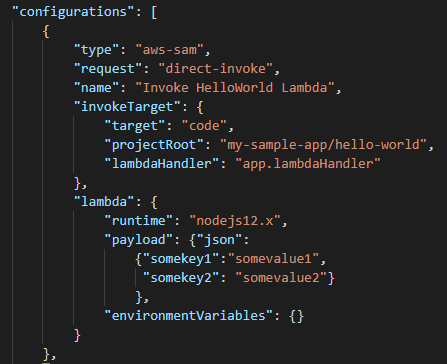
Weitere Informationen zu diesen und anderen Einträgen in
launch.jsonfinden Sie in Konfigurationsoptionen für das Debuggen von serverless Anwendungen. -
-
Wenn Sie mit der Debug-Konfiguration zufrieden sind, klicken Sie auf den grünen Play-Pfeil neben RUN, um mit dem Debuggen zu beginnen.
Wenn die Debugging-Sitzungen gestartet werden, zeigt das Bedienfeld DEBUG CONSOLE die Debugging-Ausgabe und alle Werte an, die die Lambda-Funktion zurückgibt. (Beim Debuggen von AWS SAM Anwendungen wird AWS Toolkit im Bedienfeld „Ausgabe“ als Ausgabekanal ausgewählt.)